كيفية التعافي عندما يتعطل Word دون حفظ؟
عند استخدام Microsoft Word، تعتبر الأعطال المفاجئة أو الأعطال التي تؤدي إلى ملفات غير محفوظة بمثابة إزعاج شائع للعديد من المستخدمين. ولحسن الحظ، يوفر Word طرقًا متعددة لاستعادة الملفات غير المحفوظة. ستقدم هذه المقالة بالتفصيل كيفية استرداد مستندات Word غير المحفوظة، بالإضافة إلى البيانات والاقتراحات ذات الصلة.
1. وظيفة الاسترداد التلقائي للكلمة
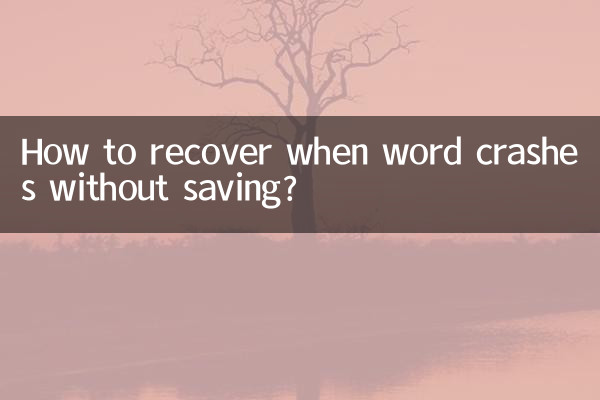
يحتوي Word على ميزة الاسترداد التلقائي المضمنة التي تحاول استرداد الملفات في حالة إغلاقها بشكل غير متوقع. فيما يلي الخطوات:
| خطوات | العملية |
|---|---|
| 1 | أعد فتح Word ومعرفة ما إذا كانت لوحة "استرداد المستندات" تظهر على اليسار. |
| 2 | إذا لم يظهر تلقائيًا، فانقر فوقملف > معلومات > إدارة المستندات > استرداد المستندات غير المحفوظة. |
| 3 | حدد الملفات التي تريد استردادها واحفظها كمستندات رسمية. |
2. ابحث يدويًا عن ملفات الاسترداد التلقائي
إذا لم يتم تفعيل الاسترداد التلقائي، فيمكنك العثور يدويًا على ملف النسخ الاحتياطي المؤقت لبرنامج Word. فيما يلي المسارات الشائعة:
| نظام | المسار |
|---|---|
| ويندوز | C: المستخدمون [اسم المستخدم] AppDataRoamingMicrosoftWord |
| ماك | /Users/[اسم المستخدم]/Library/Containers/com.microsoft.Word/Data/Library/Preferences/AutoRecovery/ |
3. استخدم "الملفات المؤقتة" لاستعادتها
سيقوم نظام Windows بإنشاء ملف مؤقت (.tmp أو .asd)، والذي يمكن استعادته من خلال الخطوات التالية:
| خطوات | العملية |
|---|---|
| 1 | البحث في مستكشف الملفات"*.asd"أو"*.tmp". |
| 2 | قم بالفرز حسب تاريخ التعديل للعثور على أحدث الملفات. |
| 3 | افتحه في Word واحفظه كمستند رسمي. |
4. الاستعادة من خلال وظيفة النسخ الاحتياطي
إذا تم تمكين ميزة النسخ الاحتياطي في Word، فربما تم إنشاء نسخة احتياطية:
| طريقة الإعداد | العملية |
|---|---|
| 1 | انقرملف > خيارات > خيارات متقدمة. |
| 2 | تحقق"إنشاء نسخة احتياطية دائمًا". |
| 3 | عادةً ما يوجد ملف النسخة الاحتياطية في نفس الدليل الموجود فيه المستند الأصلي، مع اللاحقة".وبك". |
5. استخدم أدوات الاسترداد التابعة لجهات خارجية
إذا لم تنجح أي من الطرق المذكورة أعلاه، فيمكنك تجربة البرامج الاحترافية لاستعادة البيانات، مثل Recuva وEaseUS Data Recovery وما إلى ذلك. وفيما يلي مقارنة بين بعض الأدوات:
| اسم الأداة | التنسيقات المدعومة | معدل النجاح |
|---|---|---|
| ريكوفا | .doc، .docx، .tmp | عالية |
| برنامج EaseUS لاستعادة البيانات | تنسيق كامل | المتوسطة إلى العالية |
| نجمي فينيكس | ملفات المكتب أولا | عالية |
6. التدابير الوقائية
لتجنب فقدان الملفات مرة أخرى، يوصى باتخاذ الاحتياطات التالية:
| التدابير | الوصف |
|---|---|
| تمكين الحفظ التلقائي | الإعداداتملف > خيارات > حفظ، حدد الحفظ التلقائي وقم بتقصير الفاصل الزمني (مثل 5 دقائق). |
| استخدم التخزين السحابي | المزامنة في الوقت الفعلي عبر OneDrive أو Google Drive لتجنب فقدان الملفات المحلية. |
| حفظ يدويا بانتظام | تطويرالسيطرة + سعادات لتقليل الخسائر غير المتوقعة. |
ملخص
يمكن استعادة الملفات غير المحفوظة بعد تعطل Word من خلال الاسترداد التلقائي أو الملفات المؤقتة أو النسخ الاحتياطي أو أدوات الطرف الثالث. وفي الوقت نفسه، يوصى بأن يقوم المستخدمون بتمكين وظائف الحفظ التلقائي والنسخ الاحتياطي السحابي لمنع المشكلات قبل حدوثها. إذا تكررت المشكلة، فقد يكون ذلك بسبب فشل البرنامج أو النظام الذي يتطلب المزيد من الفحص والإصلاح.
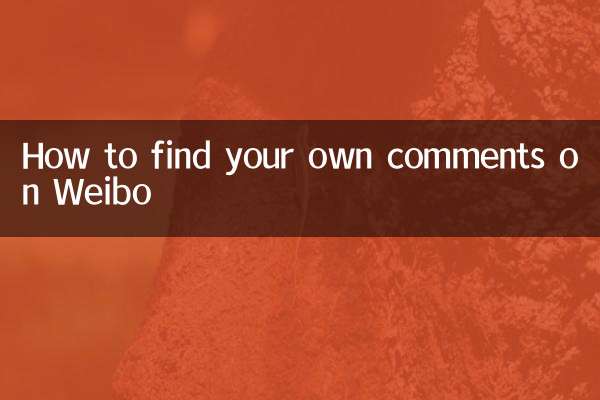
تحقق من التفاصيل
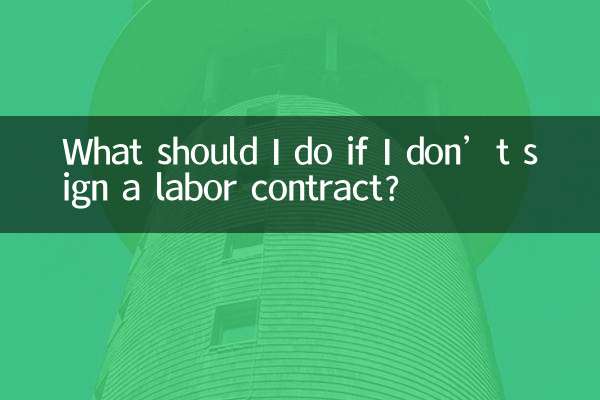
تحقق من التفاصيل